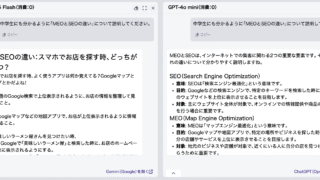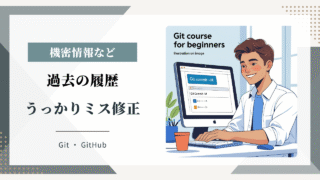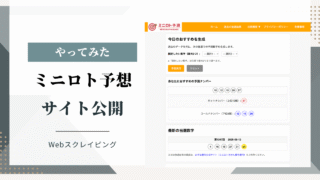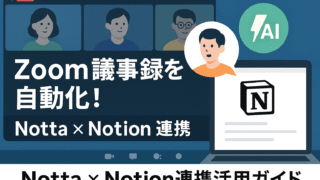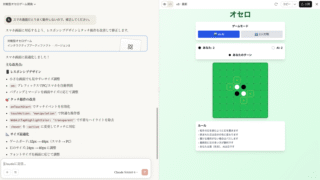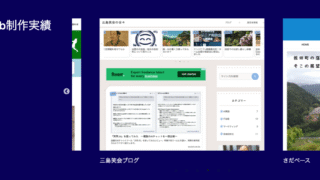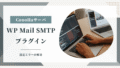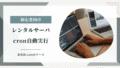こんにちは。
今回の記事では、ReactでLP(ランディングページ)を作る際にTailwind CSSを導入しようとしてハマったポイントと、その解決方法をまとめてご紹介します。

npx tailwindcss init -p を打ったけど、エラーが出た…

tailwindcssが node_modules/.bin に見つからない!
そんなあなたに向けた、初心者エンジニアのための記事です。
なぜTailwind CSSのインストールでつまずいたのか?
まずは結論から。
原因:Tailwind CSSのバージョンアップ(v4系)に伴う変更
具体的には、tailwindcss の実行ファイルが node_modules/.bin/ に存在しない状態でした。
よくあるエラーとその意味
zsh: no such file or directory: ./node_modules/.bin/tailwindcssこのエラーは、「Tailwind CSSの実行ファイルが見つからない」という意味です。
つまり、CLIが正しくインストールされていない、もしくはインストール場所が想定と違う可能性があります。
Tailwind CSSを使うにはCLI(コマンドラインインターフェース)が必要です。
一部の環境では tailwindcss パッケージを入れただけではコマンドが使えないことがあります。
❌ よくあるミス
npm install -D tailwindcss
npx tailwindcss init -pこの方法では、npx tailwindcss でエラーが発生しました。
✅ 解決方法(CLIを明示的にインストール)
npm install -D tailwindcss-cli postcss autoprefixer
npx tailwindcss-cli init -pこのようにCLIを明示的にインストールすれば、確実に動作します。
tailwind.config.js を間違って作った場合は?
「間違って npx tailwindcss init -p を実行してしまった…」
※正しくは npx tailwindcss-cli init -p
安心してください。生成されるファイルの中身はCLIで実行した場合と基本的に同じです。
結論
やり直す必要はありません!
どうしてもやり直したい場合は?
念のため再生成したい場合は、以下のコマンドで設定ファイルを削除 → 再生成できます。
rm tailwind.config.js postcss.config.js
npx tailwindcss-cli init -pまとめ:初心者がハマりやすいポイントと対策
以下に、トラブルとその解決策を簡単にまとめました。
| 状況 | 対策 |
|---|---|
| npx tailwindcss init -p でエラー | tailwindcss-cli を使って再実行 |
| .bin/tailwindcss がない | CLIが入っていないので再インストール |
| すでに初期化済み | 基本的にそのままでOK |
| どうしても不安 | 設定ファイルを削除してやり直す |
おまけ:安定版(例:v3.4.1)をインストールしたい人へ
以下のようにバージョンを指定してインストールすることも可能です。
npm install -D tailwindcss-cli@3.4.1 postcss autoprefixerただし、最新版も安定していることが多いため、特別な理由がなければ最新版で問題ありません。
最後に
今回は、Tailwind CSSの初期導入で実際に私がつまずいた内容を共有しました。
CLIのパッケージ名やコマンドの違いで予想以上にハマってしまうことがあります。
この記事が、これからTailwind CSSを使ってみたい初心者エンジニアの参考になれば嬉しいです!
一緒に頑張っていきましょう!
参考サイト
- 【Tailwind4】” npx tailwindcss init -p ” でファイルが自動生成されずにエラーとなった場合の解決方法
- ChatGPTにTailwindCSSのセットアップのやり方を聞くとエラーが出る件について
2025年1月のバージョンアップに伴い、仕様が大きく変更になっています。
けれども、ChatGPTへの質問では「v3系による方法」が出力されています。※2025年7月現在
こういったことは注意していかないといけませんね。